本文摘自网络,侵删!
很多小伙伴都遇到过对win7系统运行功能添加到菜单中进行设置的困惑吧,一些朋友看过网上对win7系统运行功能添加到菜单中设置的零散处理方法,并没有完完全全明白win7系统运行功能添加到菜单中是如何设置的,今天小编准备了简单的操作办法,只需要按照1.点击【开始菜单】,右击选择【属性】 2.或者在任务栏上右击,选择【属性】的顺序即可轻松搞定,具体的win7系统运行功能添加到菜单中教程就在下面,一起来看看吧!
1.点击【开始菜单】,右击选择【属性】
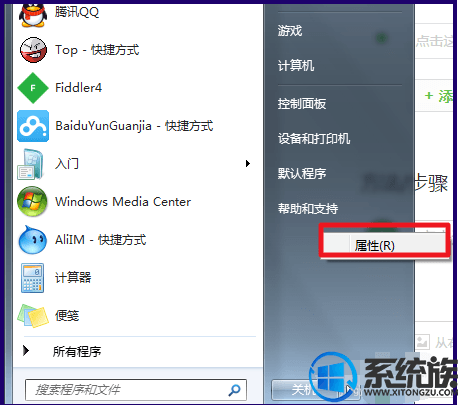
2.或者在任务栏上右击,选择【属性】
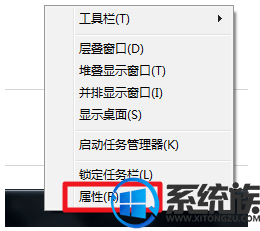
3.切换到【开始菜单】下,点击后面的【自定义】
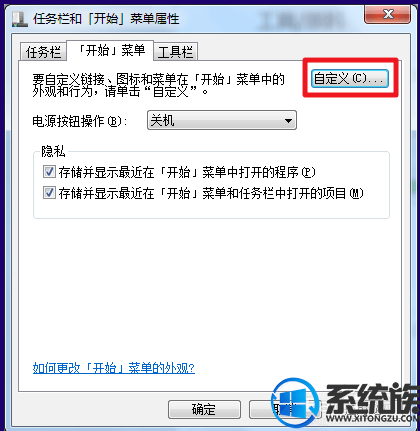
4.在【自定义开始菜单】窗口下,找到【运行命令】
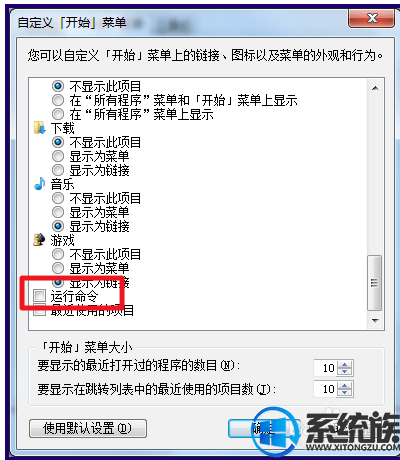
5.勾选【运行命令】,然后点击【确定】
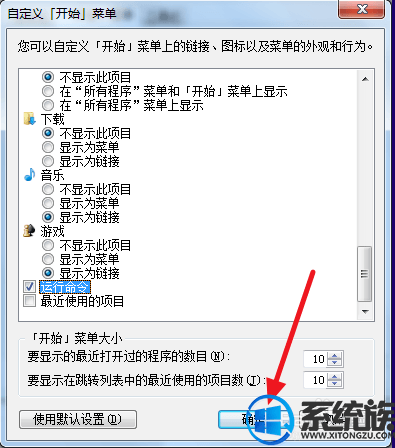
6.这样在开始菜单下,就可以看到【运行】
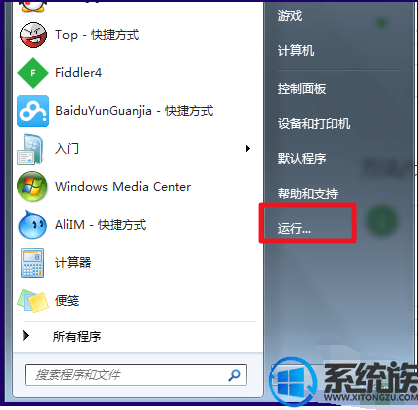
7.当然还可以使用【win+R】快捷键,更快打开运行
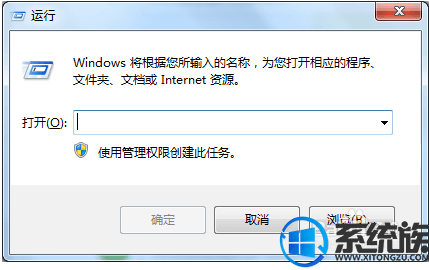
通过以上的设置,就可以在win7开始菜单中找回运行了,希望今天的分享能给大家带来帮助。
相关阅读 >>
win7系统安装软件总是要点击“允许”提示才能继续的解决方法
更多相关阅读请进入《win7》频道 >>




